निश्चित रूप से, आप पहले से ही जानते हैं कि विंडोज ऑपरेटिंग सिस्टम को न केवल सीडी से, बल्कि फ्लैश ड्राइव से भी इंस्टॉल किया जा सकता है। USB फ्लैश ड्राइव पर रिकॉर्ड किए गए सिस्टम को ऑटोरन करने के लिए, आपको फ्लैश ड्राइव पर बूट सेक्टर बनाने के लिए कई अतिरिक्त कदम उठाने होंगे। बूट सेक्टर को USB फ्लैश ड्राइव और पोर्टेबल हार्ड ड्राइव दोनों पर स्वयं बनाया जा सकता है।
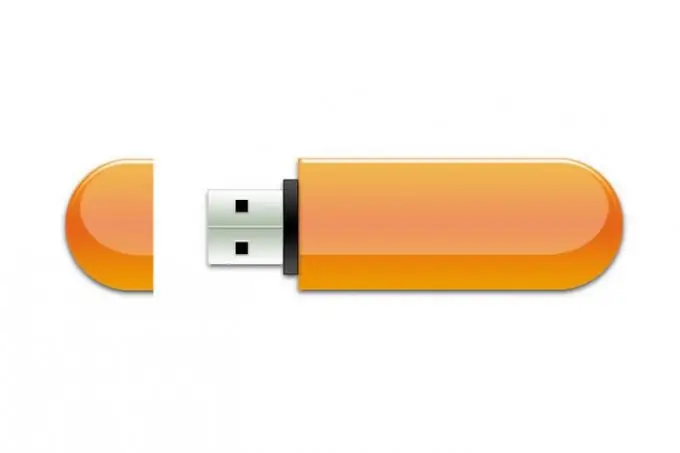
ज़रूरी
अल्ट्राआईएसओ सॉफ्टवेयर।
निर्देश
चरण 1
प्रोग्राम शुरू करने के बाद, "फाइल" मेनू पर क्लिक करें, फिर "ओपन" आइटम चुनें। खुलने वाली विंडो में, सिस्टम के साथ संस्थापन डिस्क की छवि के लिए पथ निर्दिष्ट करें। "ओपन" बटन पर क्लिक करें।
चरण 2
प्रोग्राम की मुख्य विंडो में, बूट मेनू पर क्लिक करें, फिर "बर्न हार्ड डिस्क इमेज" आइटम चुनें। सबसे पहले, आपको अपने फ्लैश मीडिया को प्रारूपित करने के लिए प्रेरित किया जाएगा। डिफ़ॉल्ट रूप से, किसी भी फ्लैश मीडिया में FAT या FAT32 फाइल सिस्टम होता है। हम NTFS प्रणाली में रुचि रखते हैं। इसलिए, हम इसे NTFS में प्रारूपित करेंगे। स्वरूपण के प्रकार की पसंद पर ध्यान दें। त्वरित स्वरूपण अवांछनीय है, इस आइटम के बगल में स्थित बॉक्स को अनचेक करें।
चरण 3
स्वरूपण के बाद, डिस्क छवि लिखें विंडो दिखाई देगी। "बर्न" बटन पर क्लिक करने के बाद इमेज रिकॉर्डिंग शुरू हो जाएगी। हमारा फ्लैश मीडिया तैयार है। कुछ छोटे बदलाव करने बाकी हैं।
चरण 4
USB फ्लैश ड्राइव पर सभी फाइलों का चयन करें, राइट-क्लिक करें, संदर्भ मेनू से गुण चुनें। खुलने वाली विंडो में, "हिडन" आइटम के बगल में स्थित बॉक्स को चेक करें। फिर "लागू करें" बटन पर क्लिक करें। आपको एक और विंडो दिखाई देगी जिसमें आपसे फाइलों को छिपाने का तरीका चुनने के लिए कहा जाएगा: चयनित वस्तुओं या चयनित वस्तुओं और उनके अनुलग्नकों पर छिपाना लागू करें। दूसरा विकल्प चुनें, आपको वह सब कुछ छिपाने की जरूरत है जो फ्लैश ड्राइव पर होगा।
चरण 5
इन चरणों के बाद, अपने कंप्यूटर को पुनरारंभ करें। BIOS बूट होने पर, फ़ंक्शन कुंजी F12 (लैपटॉप के लिए) या हटाएं (कंप्यूटर में बूट डिवाइस का चयन करने के लिए) दबाएं। आपको USB-HDD प्रारंभ करना चुनना होगा।
चरण 6
यदि डाउनलोड सफल होता है, तो आप इस फ्लैश ड्राइव पर कोई दस्तावेज़ या अन्य फ़ाइलें लिख सकते हैं, इस मीडिया से सिस्टम मिटाया नहीं जाएगा, क्योंकि सभी फ़ाइलें छिपी होंगी।







